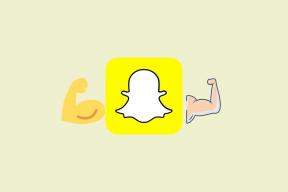Hur man sparar flera webbsidor som en zip-fil i Chrome med hjälp av ZipTabs
Miscellanea / / February 12, 2022
Tillbaka på college dagar, brukade jag arbeta med olika projekt och alla behövde tung dokumentation. Även om vi hade en persondator i våra vandrarhemsrum var en anständig internetuppkoppling alltid ett problem, och därför var college-cybercaféet den enda räddaren.
När jag sökte efter referensmaterial på caféet, sparade jag vanligtvis hela webbsidan som en HTML-fil (med alla tillhörande filer i en separat mapp) på collegedatorn och använde en pennenhet för att överföra data till min dator för offline-referens.
Även om processen att spara webbsidor är enkel (tryck bara på Ctrl+S-knappen) tror jag att om jag hade ZipTabs på den tiden, skulle min arbetsbelastning ha minskat mycket.
ZipTabs är ett tillägg för Chrome som kan spara dina öppnade webbsidor i HTML-format med alla bilder och CSS-information och zippa dem alla i ett enda arkiv med en utmärkt komprimeringsnivå.
Steg 1:ZipTabs kräver SingleFile Core, en sidprocessortillägg, för att fungera. Så om du inte redan har det, ladda ner och installera det senare innan du installerar ZipTabs.
Steg 2: När du har installerat båda tilläggen rekommenderar jag att du startar om webbläsaren. Om du har något osparat arbete öppet i din webbläsare, spara det och starta om webbläsaren.
Steg 3: Nu, när du vill zippa dina flikar, klicka på ZipTabs-ikonen i Chrome-tilläggsområdet. Tillägget kommer att laddas med alla öppna flikar i en lista med en kryssruta mot var och en av dem. Välj de flikar du vill zippa och klicka på Blixtlåsknapp.
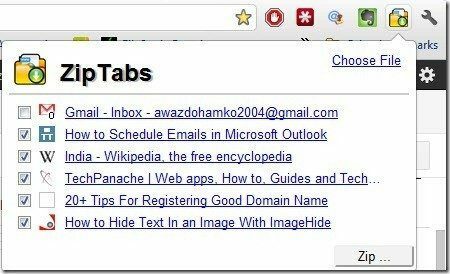
Steg 4: Ge zip-filen ett namn och klicka på OK-knapp för att starta processen. Processen kommer nu att starta och kommer att visa processen i procent i ZipTabs-ikonen.
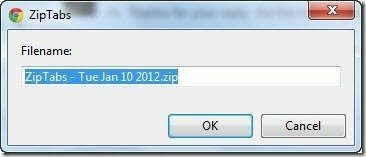
Steg 5: När flikarna väl har zippats kommer de att sparas i Chromes standardnedladdningskatalog.
Om du behöver läsa dessa filer i framtiden kan du helt enkelt extrahera dem och dubbelklicka för att ladda dem i din webbläsare även när du är offline. Sidan kommer att innehålla alla bilder, HTML och CSS-detaljer och kommer att se ut som sidan du läste när du var online.
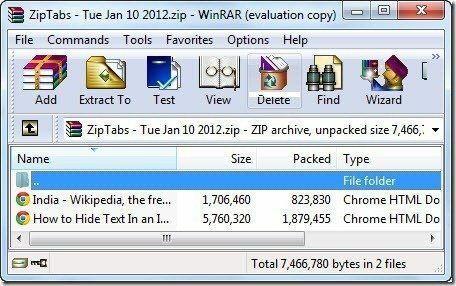
Enligt utvecklaren, när du har sparat en zip-fil kan du öppna alla zippade sidor på en gång med hjälp av Välj FIL knappen, men knappen aldrig fungerat för mig. Om det fungerar för dig, dela det med oss.
Min dom
Om du är på en långsammare dator kan du se en viss långsammare i responstiden på din dator medan zip-filen skapas. Jag stötte också på några misslyckade operationsfel när jag testade programmet, men när jag startade om webbläsaren löstes problemet.
Sammantaget är ZipTabs ett fantastiskt tillägg för att spara buntar av webbsidor öppna i webbläsaren för offlinereferens med ett klick. Du kan använda det om du är i en situation där du måste använda en offentlig dator för att göra efterforskningar och behöver bära data i en bärbar enhet.
Senast uppdaterad den 2 februari 2022
Ovanstående artikel kan innehålla affiliate-länkar som hjälper till att stödja Guiding Tech. Det påverkar dock inte vår redaktionella integritet. Innehållet förblir opartiskt och autentiskt.